解决CAD工具栏工具条无法拖动的问题
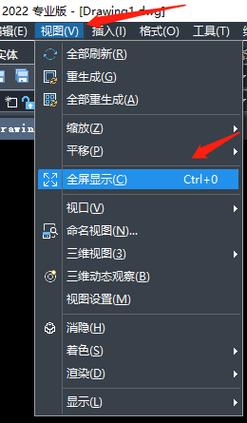
在使用CAD软件的过程中,有时用户可能会遇到工具栏工具条无法拖动的问题。这不仅影响日常工作效率,还可能导致操作的不便和困扰。本文将详细解答这一问题,提供解决方案,并帮助用户从多个角度了解可能的原因及其处理方法。
首先,需要明白在CAD软件中,**工具栏**和工具条是用户进行绘图操作的重要界面元素。它们提供了众多快捷命令,以加速设计和绘图的过程。然而,某些情况下这些组件可能出现异常,具体表现为:工具栏无法移动到想要的位置或根本不响应拖动操作。这种情况可能由于软件设置的调整、软件自身的小故障或者系统环境造成。### 检查锁定设置有时候,CAD软件的 **工具栏** 在被意外锁定后就不能再被拖动。因此,首要的步骤就是检查是否存在这种锁定状态。在不同版本的CAD软件中,这个设置可能略有不同,但通常可以通过右键点击工具栏空白处查看。如果“锁定工具栏”选项已被勾选,那么取消勾选可能立刻解决问题。### 软件设置恢复默认如果解除锁定后问题依旧,可以考虑将软件的设置恢复到默认状态。CAD软件通常允许用户自定义大量参数,有时一个小的误操作可能会导致全局设置出错。恢复默认能清除这些潜在问题,虽然这也意味着用户需要重新配置一些偏好设置。通常在“选项”菜单中找到重置选项,单击即可恢复。### 升级和补丁**CAD软件** 提供商不时发布更新和补丁以修复已知问题并改善性能。因此,确保你所用的软件版本是最新的。除了功能上的改进,这些更新往往包含对各种小故障的修复。如果你的版本较旧,升级到最新版本很可能直接解决工具栏无法拖动的问题。### 用户配置文件损坏有时候,由于配置文件的损坏,工具栏的操控可能受限。在这种情况下,创建一个新的用户配置文件可能是个好办法。这样做可以避免原配置文件中的错误干扰新设置。不过,最近的文件路径和特定设置可能需要重新手动添加,要做好信息备份的准备。### 系统权限限制**系统权限** 问题有时也是导致工具栏失灵的原因之一。确认运行CAD软件的用户账户具有足够的权限(例如管理员权限)进行应用程序的修改和设置操作。缺乏权限可能导致软件无法保存调整或加载必要资源,这样即使软件在表面上没有问题,仍然会影响一些功能的运作。### 图形卡驱动问题最后,考虑到**图形卡驱动**对于界面显示的影响,过时或者受损的显卡驱动可能会影响工具栏的正常使用。保持显卡驱动的最新同样至关重要。访问显卡制造商的官方网站下载并安装最新的驱动可能会缓解此类问题。综上所述,为解决CAD工具栏工具条无法拖动的问题,用户可以从检查锁定设置、恢复软件默认设置、确保软件版本更新、重建用户配置文件、检验系统权限到更新图形卡驱动着手。这些步骤既包括对软件层面的调整,也涉及对硬件和系统设置的优化。确保系统与软件的兼容性及其一致性,不仅能提高CAD软件的使用体验,更能提升用户的整体生产效率。希望本文所提供的方法能够帮助到有需求的用户。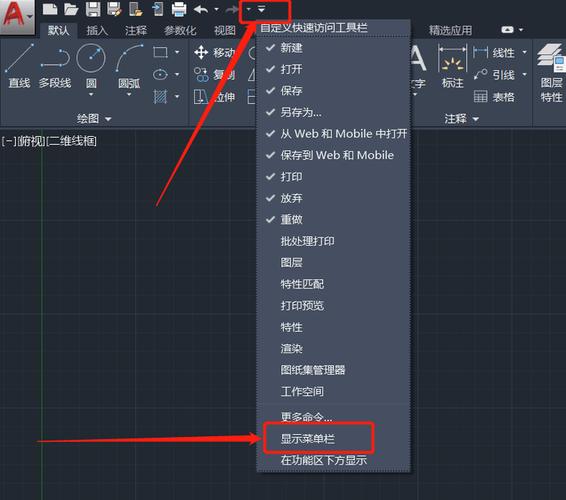
BIM技术是未来的趋势,学习、了解掌握更多BIM前言技术是大势所趋,欢迎更多BIMer加入BIM中文网大家庭(http://www.wanbim.com),一起共同探讨学习BIM技术,了解BIM应用!
相关培训